Unsere Computer enthalten eine Reihe verschiedener Funktionen, damit wir uns während der Verwendung wohl fühlen und unterschiedliche Optionen haben, wenn wir verschiedene Aktionen ausführen.
Windows 10 integriert eine Funktionalität, mit der es möglich ist, ein Programm oder eine Anwendung im Kompatibilitätsmodus für frühere Versionen auszuführen. Das heißt, einige Programme, wie z. B. Spiele, sind nicht zu 100% mit allen Funktionen von Windows 10 kompatibel. Wenn Sie also den Windows-Kompatibilitätsmodus aktivieren, können Sie dieses Programm so ausführen, dass es eine Umgebung mit dem ausgewählten System simuliert ( Windows 7, Windows 8 usw.).
Dadurch kann diese Anwendung problemlos ausgeführt werden. In einigen Fällen führt die Aktivierung dieser Option jedoch zu einem Konflikt mit anderen zusätzlichen Funktionen des Programms, der letztendlich nicht das Ziel ist. Einer dieser Fälle ist Steam.
Steam ist eine Plattform, von der aus wir zahlreiche Zugriffe auf kostenpflichtige oder kostenlose Spiele finden. Damit wird die Verwaltung dieser Spiele übernommen. Wenn der Kompatibilitätsmodus in Steam aktiv ist, kann dies zu Ausführungs- oder Leistungskonflikten führen. Aus diesem Grund zeigen wir Ihnen, wie Sie diesen Kompatibilitätsmodus bei Steam deaktivieren.
Um auf dem Laufenden zu bleiben, abonniere unseren YouTube-Kanal! ABONNIEREN
So deaktivieren Sie den Kompatibilitätsmodus bei Steam
Als erstes müssen Sie Steam vollständig beenden. Klicken Sie dazu mit der rechten Maustaste auf das Symbol in der Taskleiste und wählen Sie “Beenden”:
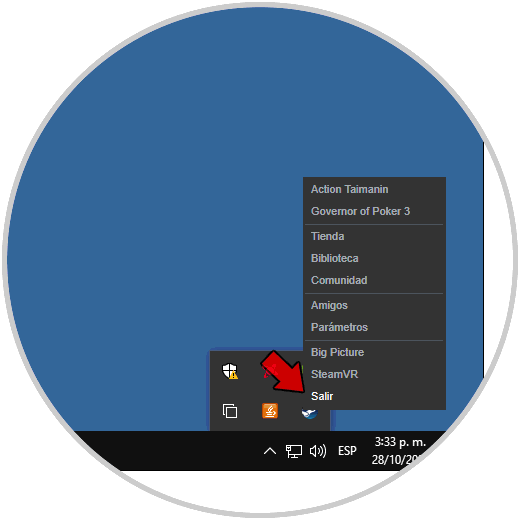
Jetzt gehen wir zum Datei-Explorer und gehen zum folgenden Pfad:
C: Programme (x86) Steam
Dort suchen wir die ausführbare Steam-Datei, klicken mit der rechten Maustaste darauf und wählen “Eigenschaften”:
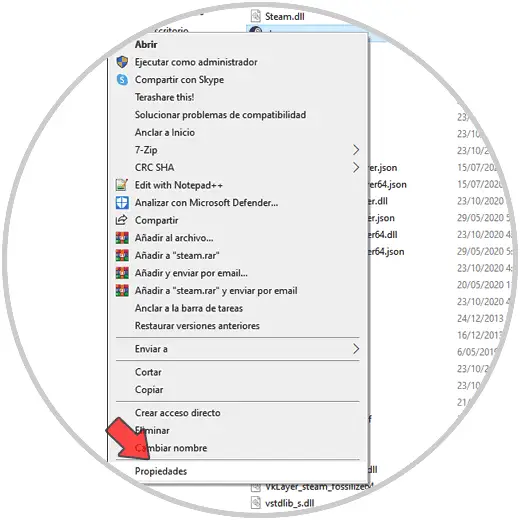
Im angezeigten Fenster gehen wir zur Registerkarte “Kompatibilität” und deaktivieren dort das Feld “Dieses Programm im Kompatibilitätsmodus ausführen für”:
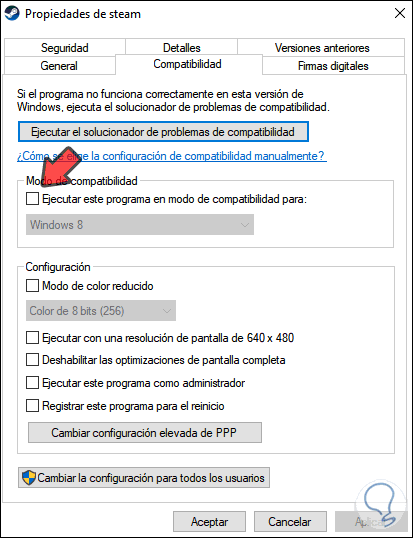
Wir klicken auf Übernehmen und OK, um den Vorgang abzuschließen, und haben daher den Kompatibilitätsmodus von Steam deaktiviert. Auf diese Weise lösen wir das Problem, dass die App nicht richtig funktioniert.